

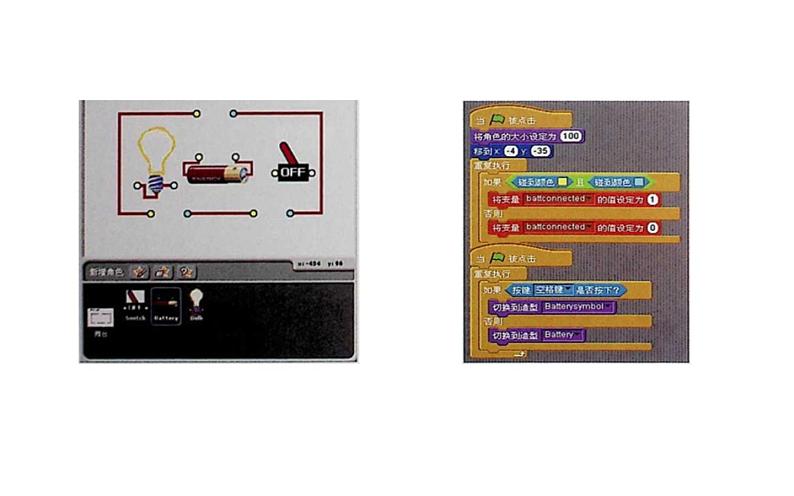
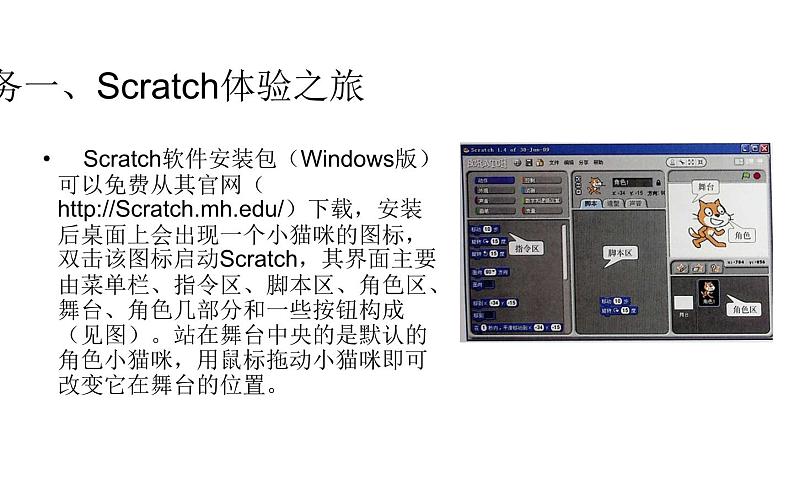
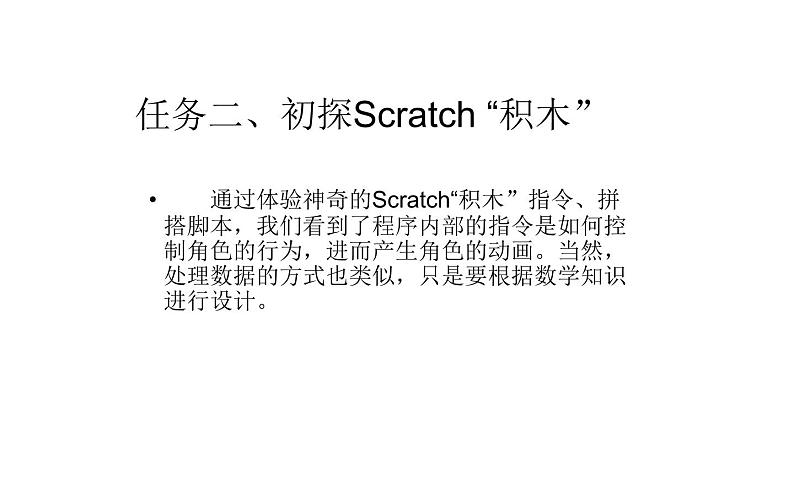
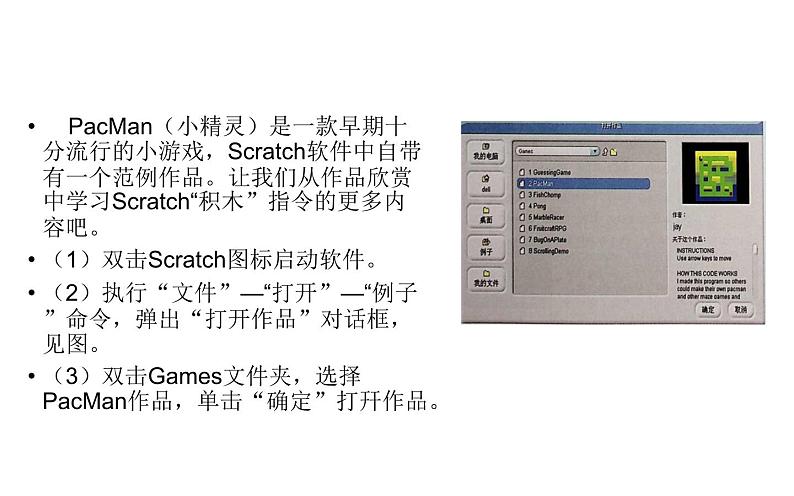
初中信息技术桂科版八年级下册任务一 Scratch体验之旅课堂教学ppt课件
展开
这是一份初中信息技术桂科版八年级下册任务一 Scratch体验之旅课堂教学ppt课件,共12页。PPT课件主要包含了拼搭简易作品,马上行动等内容,欢迎下载使用。
信息时代丰富多彩、功能强大的软件程序俯拾皆是,有的侧重于文字或图片处理,有的专长于网站或动画设计,有的则是开发多媒体作品的利器。它们给我们的生活带来了欢乐,为工作、学习和交流提供了便利。程序看不见摸不着,它为何能与使用者顺畅地交互?它是如何处理各种“任务”的呢? 下面,我们将通过Scratch“积木”指令拼搭作品或解决问题,展开探索之旅。
任务一、Scratch体验之旅
Scratch软件安装包(Windws版)可以免费从其官网()下载,安装后桌面上会出现一个小猫咪的图标,双击该图标启动Scratch,其界面主要由菜单栏、指令区、脚本区、角色区、舞台、角色几部分和一些按钮构成(见图)。站在舞台中央的是默认的角色小猫咪,用鼠标拖动小猫咪即可改变它在舞台的位置。
任务二、初探Scratch “积木”
通过体验神奇的Scratch“积木”指令、拼搭脚本,我们看到了程序内部的指令是如何控制角色的行为,进而产生角色的动画。当然,处理数据的方式也类似,只是要根据数学知识进行设计。
PacMan(小精灵)是一款早期十分流行的小游戏,Scratch软件中自带有一个范例作品。让我们从作品欣赏中学习Scratch“积木”指令的更多内容吧。(1)双击Scratch图标启动软件。(2)执行“文件”—“打开”—“例子”命令,弹出“打开作品”对话框,见图。(3)双击Games文件夹,选择PacMan作品,单击“确定”打幵作品。
(4)作品舞台背景为黑色,角色有PacMan和maze,阅读脚本发现脚本的运行启动由小绿旗控制,角色PacMan的移动由方向键控制,见图。(5)单击“造型”选项卡,能看到PacMan移动中的外观变化,见图。(6)单击舞台右上角“转成演示模式”按钮进入全屏。展示;单击绿旗子游戏开始,PacMan不断变换造型,用方向键控制 PacMan移动去吃目标物。(7)当吃到目标物时,背景变色,目标物变换位置,游戏进入下一关。(8)单击“全部停止”红色按钮游戏结束,返回。
编制一个作品,首先要确定故事发生的背景、参与角色,以及角色与背景或其他角色间的行为规则、对话内容等。使用Scratch编制作品前同样需要事先做好创意策划,再根据策划进行脚本编写。编制过程中或编制完成后,需要对脚本进行多次测试,以便发现错误,及时修正,确保达到作品的预期效果。当然,还可以不断地将一些新的创意添加进去,这些也都需要反复测试直至通过。
下面我们来编第一个Scratch作品一转动的眼睛。作品中有眼晴和蝴蝶两个角色,蝴蝶的移动可以通过操作者移动鼠标来控制,眼晴随蝴蝶飞动而不停地转动(见图)。
注意: 脚本编写出来只表明作品制作初步完成,紧接着要对其进行测试,以便检验、纠错,同时寻找作品的改进之处。
课后请自己动手,选取背景图片或绘制背景,完成转动的眼睛作品界面和脚本制作,测试后回答以下问题。1、作品存在的问题2、你的改进建议
相关课件
这是一份桂科版八年级下册任务一 作品创意设计示范课ppt课件,共11页。PPT课件主要包含了作品创意设计,指令助创意,案例分析,练一练等内容,欢迎下载使用。
这是一份桂科版八年级下册任务一 建立网页之间的链接教案配套ppt课件,共19页。PPT课件主要包含了学习任务,学习内容,课后拓展,任务二发布网站,任务三评价网站等内容,欢迎下载使用。
这是一份初中信息技术桂科版八年级下册任务一 制作网站首页课文课件ppt,共18页。PPT课件主要包含了CONTENTS,任务一制作网站首页,学习目标,制作首页,填充表格内文字与图片,制作交互式按钮等内容,欢迎下载使用。










